Habilitar Private Rooms (salas privadas) en ONLYOFFICE Workspace
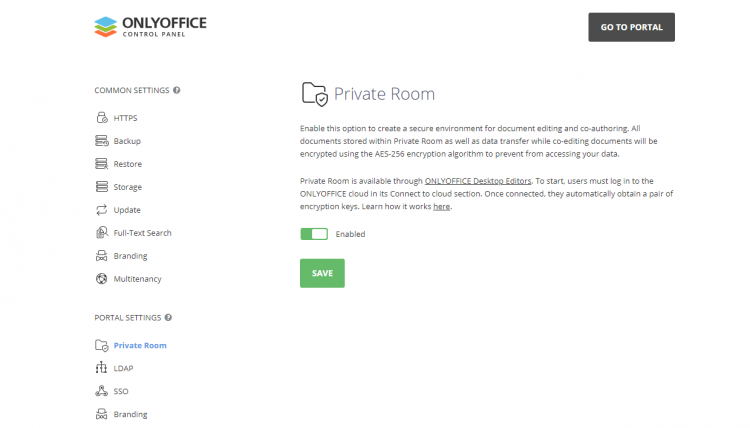
¿Qué son las Private Rooms?
En ONLYOFFICE, las Private Rooms son espacios de trabajo protegidos para colaboración cifrada donde cada símbolo que escribes se cifra con el algoritmo AES-256. El cifrado y descifrado se realizan en el cliente (aplicación de escritorio), lo que convierte al equipo del usuario en el extremo seguro.
Definición breve: AES-256 es un estándar de cifrado simétrico que protege datos mediante una clave de 256 bits.
Importante: Private Rooms cifran los datos localmente antes de enviarlos al servidor. El servidor sólo almacena datos cifrados y no tiene acceso directo a las claves en texto plano.
Ventajas principales
- Edición colaborativa en tiempo real con cifrado de extremo a extremo.
- Flujo de trabajo similar al de edición normal: sin pasos adicionales para el usuario final.
- Las entradas de coautores (texto, objetos, imágenes) se cifran antes de salir del cliente.
- No se exige recordar contraseñas adicionales para las claves; las credenciales y el material de cifrado se generan y gestionan automáticamente.
Limitaciones funcionales en Private Rooms
Operaciones permitidas:
- Crear y subir archivos (.docx, .xlsx, .pptx).
- Navegar tus archivos protegidos y los compartidos contigo.
- Crear carpetas dentro de la sala privada.
- Mover archivos dentro de la Private Room.
- Eliminar archivos de forma permanente.
- Compartir archivos con usuarios que tienen credenciales de cifrado.
- Coeditar documentos en tiempo real.
Operaciones restringidas:
- Copiar archivos fuera de la sala privada.
- Mover archivos compartidos (por ejemplo, si no eres el propietario).
- Mover archivos fuera de la Private Room.
- Compartir con usuarios que no tengan credenciales de cifrado.
- Subir carpetas completas.
- Sobrescribir archivos por movimiento o subida.
- Restaurar versiones de archivos (limitación notable para flujos con control de versiones avanzado).
Mini-metodología: pasos para habilitar y usar Private Rooms
- Verificar instalación de ONLYOFFICE Workspace en tu servidor o máquina Ubuntu.
- Comprobar en el Módulo Documentos si ya existe la carpeta Private Room.
- Si no aparece, activarla desde el Panel de Control.
- Instalar los ONLYOFFICE Desktop Editors en los equipos cliente.
- Abrir la aplicación de escritorio y conectar a tu instancia (Conectar con la nube).
- Acceder a la sección Private Room en la app de escritorio y empezar a editar.
Paso 1: Habilitar Private Rooms en el servidor
Si eres nuevo con ONLYOFFICE Workspace, puedes instalarlo en Ubuntu siguiendo un tutorial de instalación (por ejemplo, en HowtoForge) o usando el script oficial. Una vez instalado, verifica que la función de Private Rooms esté habilitada por defecto.
Lanza ONLYOFFICE Workspace y entra en el módulo Documentos; debería aparecer una carpeta llamada Private Room. Si no está visible, actívala desde el Panel de Control.
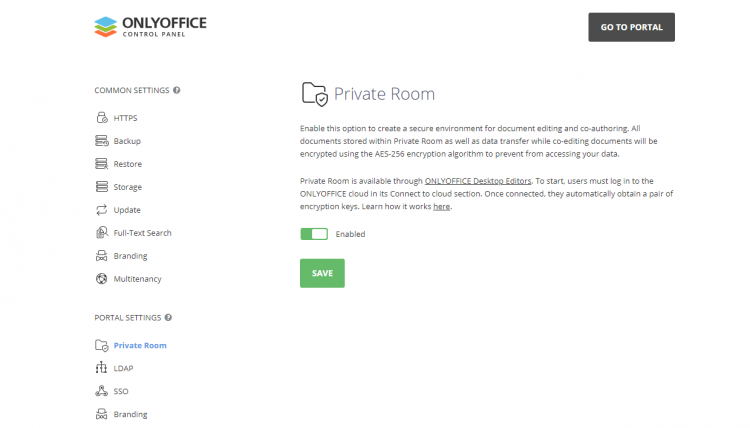
Alt: Interfaz del Panel de Control de ONLYOFFICE mostrando la opción para activar Private Rooms
Nota: los nombres exactos de menús pueden variar según la versión, pero la opción se encuentra en la configuración general o en la sección de Documentos.
Paso 2: Instalar la aplicación de escritorio ONLYOFFICE
La app de escritorio realiza el cifrado y descifrado. Instala la versión más reciente de ONLYOFFICE Desktop Editors en cada equipo que vaya a participar.
Desde paquete DEB (Debian/Ubuntu):
sudo apt-key adv --keyserver hkp://keyserver.ubuntu.com:80 --recv-keys CB2DE8E5Edita el archivo de orígenes con tu editor preferido:
nano /etc/apt/sources.listAñade la siguiente línea al archivo /etc/apt/sources.list:
deb https://download.onlyoffice.com/repo/debian squeeze mainLuego ejecuta:
sudo apt-get update
sudo apt-get install onlyoffice-desktopeditorsDesde paquete snap:
sudo apt update
sudo apt install snapd
snap install onlyoffice-desktopeditorsConsejo: mantén la aplicación de escritorio actualizada para recibir mejoras de seguridad.
Paso 3: Conectar la app de escritorio a la nube
Abre ONLYOFFICE Desktop Editors y conéctalo a tu instancia de ONLYOFFICE Workspace. En la sección “Conectar con la nube” indica la dirección web de tu oficina en la nube.
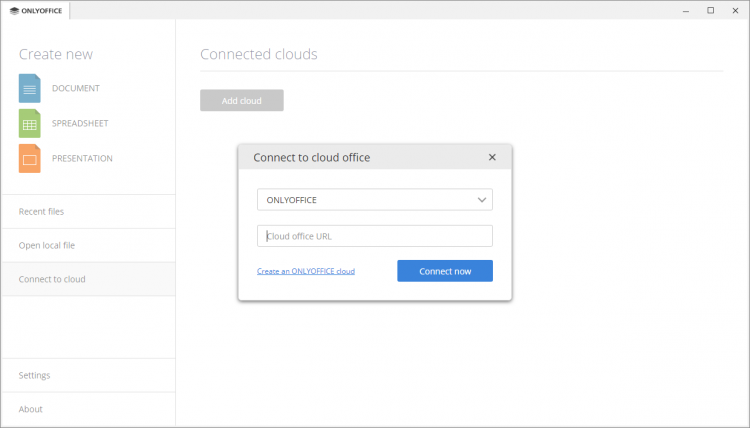
Alt: Diálogo de la aplicación de escritorio ONLYOFFICE para conectar con la instancia web mediante la URL
Una vez autenticado, ve a la sección Private Room en la aplicación de escritorio y comienza a editar y coautorizar en un entorno privado y seguro.
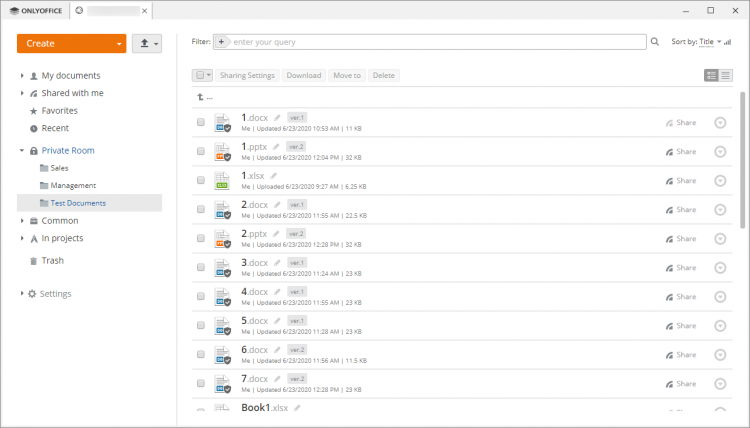
Alt: Vista del panel de documentos dentro de Private Room mostrando archivos listados y opciones de edición colaborativa
Importante: Private Rooms no requieren componentes extra ni registros adicionales para crear la entidad de cifrado; la experiencia de usuario es prácticamente idéntica a la normal.
Criterios de aceptación para verificar que Private Rooms funcionan
- Un usuario crea o sube un documento dentro de la Private Room y otro coautor con credenciales puede abrirlo y editarlo en tiempo real.
- Todo el tráfico entre la app de escritorio y el servidor contiene datos cifrados (inspección por herramientas de red muestra payload no legible).
- Usuarios sin credenciales de cifrado ven el archivo como inaccesible o no pueden abrirlo.
- No se pueden mover archivos fuera de la Private Room ni restaurar versiones mediante la interfaz pública.
Lista de verificación por roles
Administrador de plataforma:
- Verificar que la opción Private Room esté habilitada en el Panel de Control.
- Confirmar políticas de usuarios y grupos compatibles con salas privadas.
- Mantener backups del servidor (datos cifrados) y políticas de retención.
- Documentar el proceso de recuperación y los límites funcionales.
Usuario final:
- Instalar la app de escritorio y mantenerla actualizada.
- Conectarse a la URL de la instancia de ONLYOFFICE.
- Confirmar que los coautores tengan credenciales de cifrado antes de compartir.
Equipo TI / Seguridad:
- Revisar que las claves y material criptográfico no se almacenan en texto plano en servidores públicos.
- Actualizar y parchear dependencias del servidor y los clientes.
- Evaluar el flujo de recuperación y la gestión de credenciales en caso de pérdida de dispositivos.
Cuándo no usar Private Rooms (contrajemplos / límites de uso)
- Si necesitas restaurar versiones antiguas de forma frecuente y este flujo es crítico, ten en cuenta que la restauración de versiones puede estar limitada dentro de Private Rooms.
- Si se requiere mover archivos fuera de la sala privada hacia sistemas que no gestionan las mismas credenciales, la operación puede fallar.
- Si diversos colaboradores usan dispositivos gestionados y hay restricciones de software, la instalación de la app de escritorio puede ser un bloqueo.
Alternativa: para colaboración sin cifrado E2E pero con gestión de versiones completa, considera usar ONLYOFFICE sin Private Rooms o soluciones de control de versiones dedicadas integradas con la oficina.
Caja de datos clave
- Algoritmo de cifrado: AES-256.
- Elemento de seguridad: cifrado y descifrado en cliente (aplicación de escritorio).
- Requisitos: ONLYOFFICE Workspace en servidor + ONLYOFFICE Desktop Editors en clientes.
Notas de privacidad y cumplimiento (GDPR)
- Private Rooms cifran el contenido localmente, lo que reduce la exposición de datos en el servidor. Esto ayuda con la minimización de riesgos bajo GDPR.
- Aun así, debes documentar en tu registro de actividades de tratamiento que se usan herramientas de cifrado y especificar dónde se almacenan los datos cifrados y los metadatos.
- Recomendación: analizar con el delegado de protección de datos (DPO) los flujos de recuperación y la retención de logs que puedan contener metadatos identificativos.
Buenas prácticas operativas
- Mantén la app de escritorio y el servidor actualizados.
- Forma a los usuarios sobre límites (no mover archivos fuera, no subir carpetas).
- Define políticas de compartición: solo compartir con usuarios que necesiten el acceso.
- Implementa monitoreo y alertas para accesos inusuales.
Plantilla rápida: pasos para un administrador (SOP)
- Acceder al Panel de Control de ONLYOFFICE Workspace.
- Confirmar que Private Rooms está activado.
- Comunicar a los usuarios cómo instalar ONLYOFFICE Desktop Editors (enlaces y comandos).
- Verificar que los primeros usuarios puedan autenticarse y abrir la Private Room.
- Registrar incidencias y preparar un plan de contingencia si un usuario pierde acceso al dispositivo.
1‑línea glosario
- Private Room: sala privada con cifrado de extremo a extremo para edición colaborativa en ONLYOFFICE.
Resumen
Private Rooms aporta cifrado E2E a la edición colaborativa en ONLYOFFICE sin alterar la experiencia del usuario. Requiere habilitar la opción en el servidor y que los colaboradores usen la app de escritorio. Evalúa las limitaciones funcionales (mover fuera, restauración de versiones) y documenta los procesos de recuperación y políticas de privacidad.
Extras sociales: usa como vista previa en redes una frase clara: “Edición colaborativa cifrada en tiempo real con AES-256 en ONLYOFFICE Private Rooms.”
Notas finales: implementa copias de seguridad regulares y coordina con tu DPO para el cumplimiento regulatorio.
Materiales similares

Podman en Debian 11: instalación y uso
Apt-pinning en Debian: guía práctica

OptiScaler: inyectar FSR 4 en casi cualquier juego
Dansguardian + Squid NTLM en Debian Etch

Arreglar error de instalación Android en SD
